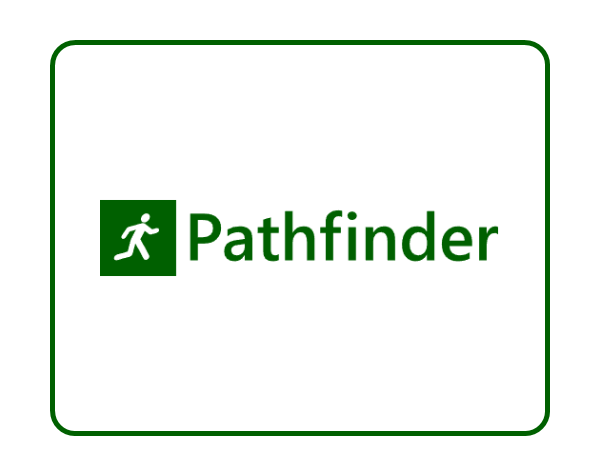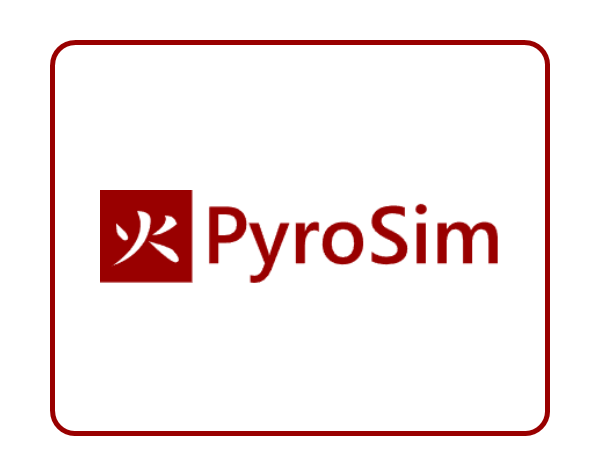Ventus软件在2D模式与3D模式的差异有哪些?
Ventus软件在2D模式与3D模式的差异体现在哪些方面?除了在二维和三维模式下进行绘制之间存在一些关键差异,还体现在测量工具、旋转工具、还有不同模式下的捕捉,一起来看看。
- 2D模式与3D模式
在二维和三维模式下进行绘制之间存在一些关键差异。当绘图应限制为一个预定义平面时,二维模式很有用。它也适用于沿X、Y或Z轴排列对象。当诸如流动路径之类的对象需要捕捉到障碍物的表面时,或者如果用户希望通过将对象堆叠在一起来构建对象时,3D模式是有用的。
在二维模式下进行绘图时,绘图将始终在工具特性中指定的绘图平面中进行,并且仅在局部X和Y标注中执行捕捉。局部Z值对于绘图平面将保持为true。此外,如果工具具有某种高度或深度属性,则该工具也将保持该值不变。
三维模式在所有三维中都使用捕捉,从而使工具特性的解释更加松散。绘制对象的绘图平面和深度特性在三维模式下是上下文相关的。
3D模式下的投影图
通过将光标移动到常规位置来建立工具的绘图平面后,将出现一条虚线,并显示捕捉点是如何投影到另一个平面的,从而帮助确定准确的位置。例如,下图显示了绘制到区域侧壁的新流动路径。

- 测量长度/距离
Ventus提供了一个测量工具(pyro ui图标测量)来测量模型中的距离。
要测量距离,请按以下来执行:
- 选择测量工具;
- 单击多个点以测量沿路径的总距离,或者单击并拖动以测量两点之间的单个距离。移动光标时,将显示当前光标位置和路径总长度。
注意:
在三维模式下工作时,所有距离都与光标的三维捕捉位置一致。然而,在2D模式中,在确定距离之前,光标位置被投影到与视图平行的单个平面上。这意味着在俯视图中,所有Z距离都将被忽略。在“前视图”中,将忽略所有Y距离。在“左视图”中,将忽略所有X距离。
- 旋转工具
此工具允许用户旋转选定对象,或创建和旋转选定对象的副本。
注意:旋转工具只能在单击模式下执行,因为它需要三个参考点。
以下内容定义了为每个视图旋转对象所围绕的轴:
3D模式:Z轴
二维俯视图:Z轴
2D前视图:-Y轴
二维左视图:-X轴
- 不同模式下的捕捉
捕捉行为可能会发生变化,具体取决于选择的建模工具以及2D模式还是3D模式处于活动状态。如果3D模式处于活动状态,光标将捕捉到3D坐标,然后该坐标可能会受到工具的进一步限制。大多数工具将在建模面板底部的状态栏中指示捕捉的位置。
草图网格捕捉(仅二维模式)
Ventus在二维模式下提供用户定义的绘制网格或草图网格。创建新模型时,草图格线可见,并且可以在二维模式下捕捉到。分割的默认间距为0.5 m,但可以通过转到“视图”菜单并单击“编辑捕捉栅格”进行更改。要禁用栅格捕捉,请在“视图”菜单上取消选中“显示捕捉栅格”。